
YouTube merupakan situs berbagi video paling populer di dunia, tak heran jika banyak sekali video kreatif nan edukatif 'lahir' dari situs tersebut. Hal tersebutlah yang membuat video yang ada di YouTube banyak sekali di download oleh para penggunanya.
Namun yang jadi masalah adalah, tak banyak dari kita (baca: pengguna YouTube) yang mengetahui bagaimana cara download video dari yotube tersebut. Karena memang pihak YouTube 'seara sengaja' tidak menyediakan tombol download.
Jika saya boleh menebak, alasan utama pihak YouTube tidak menampilkan tombol download adalah karena kepentingan iklan. Usut punya usut, jika kita download video tersebut dan menontonnya menggunakan video player, maka tidak akan ada iklan yang tampil di video tersebut, ini jelas berbeda jika kita langsng menontonnya melalui YouTube (tanpa download) dimana iklan akan muncul pada detik awal (hanya video yang di monetize).
Untuk membantu teman-teman yang masih kesulitan dalam mendownload video di YouTube, maka di artikel ini saya akan membagikan ilmu, yang saya dapat dari internet, tentang cara download video di youtube yang paling mudah dan cepat. Total saya akan membagikan 7 Cara yang bisa Anda coba untuk download video yang ada di YouTube.
Mungkin langsung saja berikut adalah 7 Cara Termudah Download Video di YouTube yang pastinya Tanpa Ribet.
Download Video YouTube Tanpa Software ( Online ) :
- SaveFrom ( gratis )
- KeepVid ( gratis )
- SaveVid ( gratis )
- CatchVideo ( gratis )
Download Video YouTube Dengan Software ( Offline ) :
- Internet Download Manager / IDM ( semi gratis )
- YouTube Downloader ( gratis )
- iSkysoft Free Video Downloader ( gratis )
Supaya adil, saya akan mengambil contoh, masing-masing satu dari dua kubu tersebut.
Cara Download Video YouTube dengan SaveFrom ( Tanpa Software )
SaveFrom ini lebih sering dipanggil dengan SS Youtube, karena memang caranya yang hanya dengan merubah url dari Youtube, dari yang awalnya www menjadi ss. Lebih jelasnya silahkan simak langkah-langkahnya mendownload video Youtube dengan SaveFrom dibawah ini.
- Buka YouTube.com

Cara Download Video di YouTube Tanpa Software (Gbr. 1)
Masukkan judul video yang akan Anda downdload, lalu klik Enter. Sebagai contoh saya akan mendowload video dari ILK. - Pilih Vide yang mau di Download

Cara Download Video di YouTube Tanpa Software (Gbr. 2)
Karena ini hanya sebagai contoh, maka saya pilih video yang paling atas. - Ubah www. menjadi ss

Cara Download Video di YouTube Tanpa Software (Gbr. 3)
Perhatikan url video Youtube tersebut, yang awalnya adalah www.youtube.com/watch?v=KL9ub_gHYT0 kemudian saya ganti menjadi ssyoutube.com/watch?v=KL9ub_gHYT0. Tanpa titik ya, jadi langsung ssYoutube.com/watch?v=blabla - Pilih Format Video yang mau Anda Download

Cara Download Video di YouTube Tanpa Software (Gbr. 4)
Lihat pada bagian kanan, akan ada banyak sekali pilihan format video yang bisa Anda pilih, dari mulai 3GP sampai dengan MP4. Pilih mana sesuai selera Anda. Kalau untuk PC atau Laptop saya sendiri lebih suka mendownload yang MP4 360p karena ukuran file yang kecil, namun kualitas tetap ok.
Cara Download Video YouTube dengan IDM ( Dengan Software )
Software IDM merupakan Software Downloader yang sangat ampuh, baik untuk Aplikasi, Video maupun Musik. Jadi tak heran jika untuk bisa mendapatkan lisense penuh, kita diwajibkan membeli seharga sekian dolar. Namun sebanding lah, dengan manfaat yang akan kita dapat.
Oke, saya anggap di PC / Komputer / Laptop Anda sudah terpasang software tersebut, kini saatnya kita masuk pada tutorialnya.
- Sama, seperti langkah diatas, buka Youtube.com
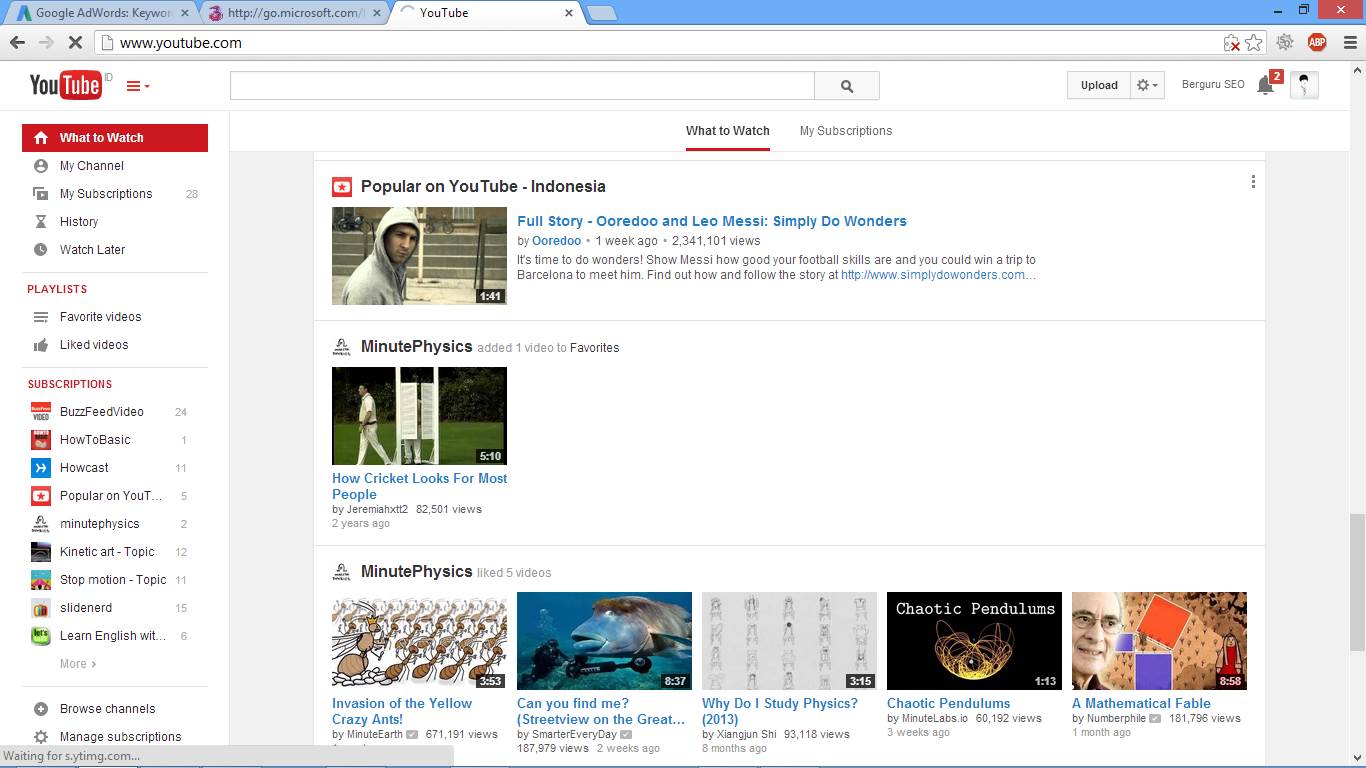
Cara Download Video di YouTube Dengan Software (Gbr. 1)
Namun disini saya tidak mencotohkan untuk download video ILK, melainkan saya akan mendownload videonya Mesi. - Setelah video terbuka, perhatikan Panel IDM yang ada di Pojok Kiri Bawah

Cara Download Video di YouTube Dengan Software (Gbr. 2)
Penel IDM memang bisa dibilang sedikit tersebunyi, yaitu ada di bagian pojok kiri bawah. Klik lalu pilih format video yang akan di Download. - Klik Start Download

Cara Download Video di YouTube Dengan Software (Gbr. 3)
Untuk memulai proses downloading klik Start Download saat Pop Up Internet Download Manager ( IDM ) muncul. - Tunggu hingga proses Downloading Video selesai

Cara Download Video di YouTube Dengan Software (Gbr. 4)
Terlihat jelas sekali perbedaan mendownload video dengan dan tanpa IDM, karena yang biasanya saya dapat 100 Kbps jika Download melalui Browser (tanpa software), namun jika download dengan IDM ini, speed bisa dua kali lipat.
Tidak terlalu susah bukan cara download video dari youtube ? baik menggunakan software maupun tidak, semuanya sama-sama mudah. Dan, dari 2 Cara Download Video YouTube diatas, Anda boleh pilih salah satu yang menurut Anda paling praktis alias tidak ribet. Kalau Anda tanya saya, jelas, saya akan memilih menggunakan Internet Download Manager, karena memang selain menghemat waktu karena tidak perlu mengganti url, software ini juga ampuh untuk memaksimalkan kecepatan download, sehingga kita bisa download video dengan cepat. 2 Kemudahan dalam 1 Software.
Oke, itu saja dari saya, selamat berburu video yang ada di Youtube.
@
Tagged @ Youtube Tips





.jpg)






0 komentar:
Posting Komentar - Kembali ke Konten